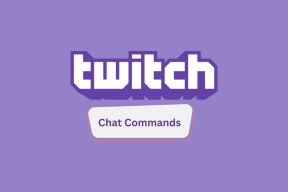Kaip pakeisti „Chromebook“ savininką – „TechCult“.
Įvairios / / May 29, 2023
„Chromebook“ įrenginiai yra puikus pasirinkimas tiems, kurie daugiausia dirba su žiniatinkliu ir nori įperkamo, patogaus įrenginio. Jei esate „Chromebook“ naudotojas ir norite pakeisti „Chromebook“ savininką arba iš naujo nustatyti jį naujam savininkui, parengėme naudingą vadovą, kuriame pateikiame nuoseklias instrukcijas, kaip tai padaryti.

Turinys
Kaip pakeisti „Chromebook“ savininką
„Google Chromebook“ yra ekonomiškas, lengvas ir patogus nešiojamasis kompiuteris, kuriame veikia „Chrome“ OS. Jis puikiai atlieka kasdienes internetines užduotis, pvz., naršymą internete, el. pašto valdymą ir žiniatinklio programas, užtikrindamas sklandžią ir be rūpesčių patirtį. Tačiau jei naudojate „Chromebook“ įrenginį su iš anksto nustatytu savininku, nesijaudinkite. Galite lengvai pakeisti savininką atlikdami kelis toliau nurodytus paprastus veiksmus.
Greitas atsakymas
Jei norite pakeisti „Chromebook“ savininką, atlikite šiuos veiksmus:
1. Eikite į Greitųjų nustatymų skydelis „Chromebook“ ir spustelėkite Nustatymų krumpliaračio piktograma.
2. Dabar atidaryta Pažangūs nustatymai.
3. Spustelėkite Nustatyti iš naujo ir perkrauti „Chromebook“.
4. Galiausiai prisijunkite naudodami paskyrą, kurią norite naudoti kaip „Chromebook“ savininkas.
Kaip pakeisti savininkus „Chromebook“ įrenginyje
„Chromebook“ įrenginiai daugiausia priklauso nuo saugyklos debesyje ir žiniatinklio programėlių, skirtingai nei „Windows“ ar „Linux“ nešiojamieji kompiuteriai, kuriuose yra daug vietos saugyklos vietos ir galingi procesoriai. Kadangi dauguma failų ir programų yra laikomi internete, o ne tikrame įrenginyje. Taigi, jums gali tekti perjungti skirtingas paskyras, kad galėtumėte pasiekti skirtingas programas, ir jei jums įdomu, kaip tai padaryti. Taip atlikdami kelis paprastus veiksmus galite pakeisti „Chromebook“ savininką.
1. Įsitikinkite, kad esate ant pagrindiniame „Chromebook“ ekrane.
2. Spustelėkite ant Greitųjų nustatymų skydelis apatiniame dešiniajame ekrano kampe.
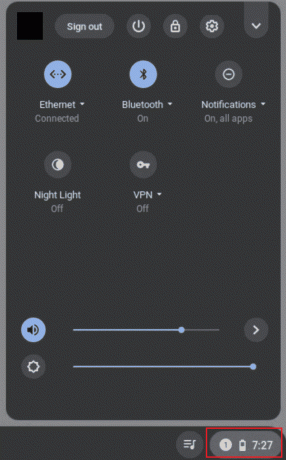
3. Kai tik atidarysite greitųjų nustatymų meniu, pamatysite paskyrą, su kuria veikia „Chromebook“. Spustelėkite parinktį Vartotojo vardas.
4. Pagal Paskyros nustatymai, spustelėkite Prisijunkite prie kito vartotojo.
5. Dabar iš profilių sąrašas pasirinkite tą, į kurią norite perjungti, tada įveskite teisingą slaptažodį, kad sėkmingai perjungtumėte į tą paskyrą „Chromebook“.
Taip pat skaitykite:Greitai pataisykite „Chromebook Powerwash“, kuris neveikia
Ar galiu pakeisti „Chromebook“ savininką?
Taip. „Chromebook“ įrenginio savininko keitimas yra nesudėtingas procesas. Kad tai pradėtų, administratorius turi pašalinti dabartinį savininką ir pridėti naują „Google“ paskyrą kaip naują savininką. Svarbu atminti, kad norint perduoti nuosavybės teisę reikia iš naujo nustatyti „Chromebook“ gamyklinius nustatymus. Todėl labai svarbu iš anksto išsaugoti visus svarbius duomenis.
Kaip pakeisti „Chromebook“ savininką
Čia pateikiamas vadovas, iliustruojantis, kaip pakeisti „Chromebook“ savininką atliekant tik kelis paprastus veiksmus.
1. Įjunkite „Chromebook“ įrenginį ir prisijunkite naudodami dabartinio savininko „Google“ paskyrą. Įsitikinkite, kad esate ant pagrindiniame „Chromebook“ ekrane.
Pastaba: Perleisdami „Chromebook“ nuosavybės teisę turite iš naujo nustatyti „Chromebook“ gamyklinius nustatymus. Taigi, labai svarbu išsaugoti visus svarbius duomenis, nes visi duomenys standžiajame diske bus ištrinti visam laikui.
2. Spustelėkite ant Greitųjų nustatymų skydelis apatiniame dešiniajame ekrano kampe.
3. Spustelėkite ant Nustatymų parinktis arba krumpliaračio piktograma iš greitųjų nustatymų meniu.

4. Skirtuke Nustatymai slinkite žemyn ir spustelėkite Pažangūs nustatymai esantis apačioje.
5. Slinkite žemyn meniu Išplėstiniai nustatymai ir spustelėkite Perkrovimo mygtukas šalia Powerwash.

6. Spustelėkite ant Paleidimo iš naujo parinktis įspėjimo iššokančiajame lange. Tada jūsų įrenginio gamykliniai nustatymai bus automatiškai atkurti.
7. Atkūrus gamyklinius nustatymus „Chromebook“ bus atnaujintas ir bus paraginti prisijungti naudojant naują paskyrą. Turite dabar prisijunkite naudodami paskyrą, kurią norite naudoti kaip „Chromebook“ savininką.
Pastaba: Neįmanoma pakeisti mokyklos ar biuro suteiktos „Chromebook“ nuosavybės teisės. Bet jūs galite paprašyti savo IT vadovo tai padaryti.
Taip pat skaitykite:Kaip iš naujo nustatyti valdomą „Chromebook“ įrenginį
Kaip pakeisti „Chromebook“ savininką be slaptažodžio
Žmonės dažnai perka nešiojamąjį kompiuterį ar mobilųjį dėvėtą, nes naudotų produktų vertė yra didesnė nei perkant naują. Tačiau kartais šie naudoti produktai turi nedidelių problemų, pavyzdžiui, turi užraktą, kurio slaptažodžio jūs nežinote. Jei neseniai įsigijote naują „Chromebook“ įrenginį su užraktu arba pamiršote slaptažodį, čia galite atlikti kelis paprastus veiksmus, kaip pakeisti „Chromebook“ savininką be slaptažodžio.
1. Paleiskite „Chromebook“ ir, kai būsite prisijungimo ekrane, paspauskite Ctrl + Shift + Alt + R raktai kartu.

2. Iššokančiajame įspėjimo lange spustelėkite Perkrauti, arba tiesiog palaikykite nuspaudę maitinimo mygtuką, kad iš naujo paleistumėte „Chromebook“.
3. Pasirinkite Powerwash naujame dialogo lange, kuris pasirodo iš naujo paleidus „Chromebook“.
4. Norėdami pagaliau „Powerwash“ arba iš naujo nustatyti gamyklinius „Chromebook“, spustelėkite Tęsti.
5. Atkūrus gamyklinius nustatymus „Chromebook“ bus atnaujintas ir bus paraginti prisijungti naudojant naują paskyrą. Turite dabar prisijunkite naudodami paskyrą, kurią norite naudoti kaip „Chromebook“ savininką.
Taip galite pakeisti „Chromebook“ savininką be slaptažodžio.
Kaip pašalinti savininką iš „Chromebook“.
Jei norite pašalinti savininką iš „Chromebook“, turite iš naujo nustatyti gamyklinius nustatymus. Čia pateikiamas trumpas vadovas, kuriame parodyta, kaip atlikti „Chromebook“ gamyklinius nustatymus atliekant vos kelis paprastus veiksmus.
1. Paleiskite „Chromebook“, tada prisijunkite naudodami dabartinį savininko Google paskyra.
2. Nuo Greitųjų nustatymų skydelis, atviras Nustatymai.
4. Eikite į meniu Nustatymai ir pasirinkite Pažangūs nustatymai nuoroda apačioje.
5. Slinkite žemyn meniu Išplėstinės parinktys ir spustelėkite Perkrovimo mygtukas.
6. Iššokančiajame įspėjimo lange spustelėkite Perkrauti. Jūsų nešiojamasis kompiuteris automatiškai atstatys gamyklinius nustatymus.
Įrenginyje automatiškai atėjus į gamyklinius nustatymus, jo savininko paskyra bus ištrinta.
Taip pat skaitykite:Kaip įrašyti „Chromebook“ ekraną
Kaip iš naujo nustatyti „Chromebook“ naujam savininkui
Kad jūsų duomenys nepatektų į netinkamas rankas, prieš parduodami arba atiduodami jį šeimos nariams ar pažįstamiems, turite iš naujo nustatyti „Chromebook“ įrenginį. Jei nusprendėte iš naujo nustatyti „Chromebook“ įrenginį naujam savininkui, veiksmai yra tokie patys, kaip ir pašalinant savininką iš „Chromebook“ arba atkuriant gamyklinius nustatymus.
Kaip pakeisti pagrindinę paskyrą „Chromebook“.
Jei norite pakeisti pagrindinę paskyrą „Chromebook“, galite tiesiog atlikti tuos pačius veiksmus, kaip ir pakeisti savininką „Chromebook“. Jei reikia daugiau nurodymų, žr. anksčiau pateiktą vadovą, kaip pakeisti „Chromebook“ įrenginį.
Kaip pašalinti pagrindinę paskyrą iš „Chromebook“.
Štai žingsniai, kaip pašalinti pagrindinę paskyrą iš „Chromebook“ atlikdami kelis paprastus veiksmus.
1. Aplankykite„Google“ paskyros valdytojo svetainė bet kuriame kitame įrenginyje, pvz., „Windows“ nešiojamajame kompiuteryje arba mobiliajame įrenginyje, prijungtame prie tos pačios paskyros.
2. Pasirinkite Saugumas skirtuką, po kurio eina Tvarkyti visus įrenginius skyrius.
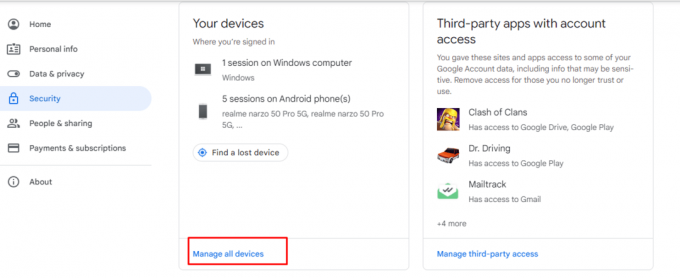
3. „Chromebook“ įrenginyje spustelėkite vieną iš trijų taškų, tada pasirinkite Atsijungti.

4. Paleiskite „Chromebook“ ir atidarykite Greitųjų nustatymų meniu skydelis yra dešinėje ekrano apačioje.
5. Tiesiog spustelėkite Atsijungti ir tada pasirinkite Tęsti iš rodomo įspėjimo lango.
Taip galite pašalinti pagrindinę paskyrą iš „Chromebook“. Bet jei norite visam laikui pašalinti pagrindinę paskyrą, turite atlikti „Powerwash“ arba atkurti gamyklinius „Chromebook“ nustatymus. Tai atlikus savininko arba pagrindinė paskyra bus visam laikui pašalinta iš įrenginio.
Tikimės, kad šis vadovas išsprendė visus susirūpinimą keliančius klausimus kaip pakeisti „Chromebook“ savininką. Jei vis dar turite kokių nors abejonių, pasiūlymų ar problemų, nedvejodami palikite komentarą žemiau esančiame skyriuje. Mes mielai jums padėsime ir greitai atsakysime.
Henris yra patyręs technologijų rašytojas, kurio aistra sudėtingas technologijų temas padaryti prieinamas kasdieniams skaitytojams. Daugiau nei dešimtmetį patirties technologijų pramonėje Henry tapo patikimu informacijos šaltiniu savo skaitytojams.